Win8.1系统通知区域声音图标图标不见了如何恢复 Win8.1系统通知区域声音图标图标不见了恢复的方法
发布时间:2017-07-04 14:48:02 浏览数:
今天给大家带来Win8.1系统通知区域声音图标图标不见了如何恢复,Win8.1系统通知区域声音图标图标不见了恢复的方法,让您轻松解决问题。
Win8.1系统任务栏右下角的通知区域会有一个小喇叭的图标,这就是声音图标了,通过这个图标我们可以调节Win8.1系统的音量。但是有些Win8.1用户在通知区域找不到声音图标,这个时候怎么恢复呢?
方法如下:
1、在Win8.1传统桌面下,点击任务栏右下角的小三角图标(显示隐藏的图标),接着点击“自定义”选项;
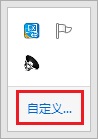
2、打开通知区域图标窗口,将“音量”设置为“显示图标和通知”,点击“确定”即可显示音量图标。如果设置完都不显示,接下来在左下角,找到“启用或关闭系统图标”;
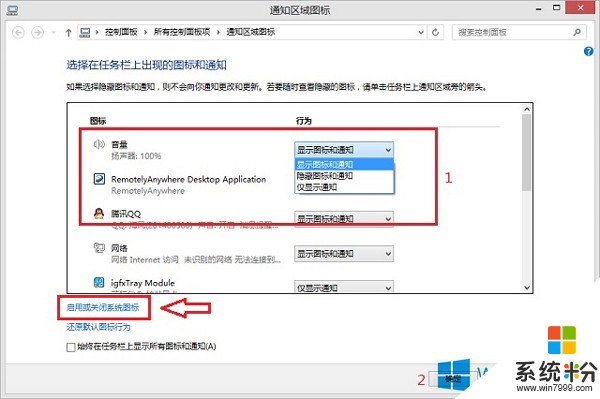
3、打开设置系统图标显示或关闭显示的界面,我们可以看到音量的小喇叭是关闭的,我们将处于关闭状态的音量图标设置为“启用”状态,点击“确定”保存;
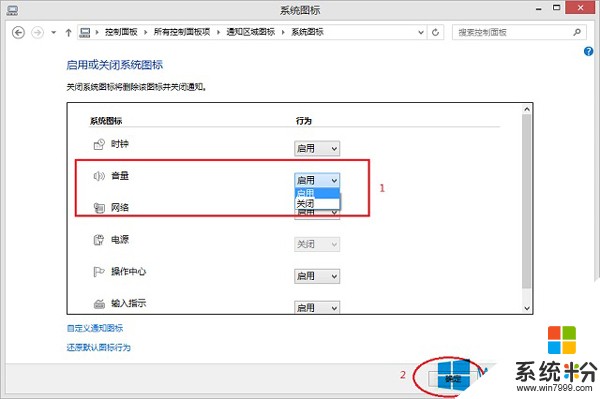
4、此时,任务栏右下角的音量图标就显示出来了。

通常情况下Win8.1通知区域声音图标不见了,就是因为被隐藏起来了。只要到启用或关闭系统图标中启用音量,就可以恢复这个图标了。
以上就是Win8.1系统通知区域声音图标图标不见了如何恢复,Win8.1系统通知区域声音图标图标不见了恢复的方法教程,希望本文中能帮您解决问题。